安全模式怎么进,详细教您怎么进安全模式
- 分类:win7 发布时间: 2018年05月07日 10:20:26
我们在使用电脑的过程中,避免不了会出现一些问题,例如电脑系统的某些文件损坏,或者系统中病毒了之类的,那么这时候我们就要想办法修复电脑了,那么应该怎么修复呢?进入安全模式无疑是非常好的一个选择,但是还是有很多小伙伴不知道怎么进入安全模式,今天狗子就给大家带来一篇怎么进入安全模式的教程,希望可以帮助到小伙伴们。
安全模式,英文Safe Mode,它的作用是我们可以在进入安全模式里删除一些顽固软件或者危害到电脑运行的软件,也可以在安全模式下轻松修复出现问题的系统,也还可以在安全模式下查杀一些已经危害着我们电脑的病毒等,可以说安全模式对我们的帮助是非常的大,那么,怎么进入安全模式呢?狗子今天就教大家进入安全模式的教程,希望对大家有所帮助。
进入安全模式教程
进入安全模式的方法有三种
第一种:开机的时候一直按F8即可进入选项
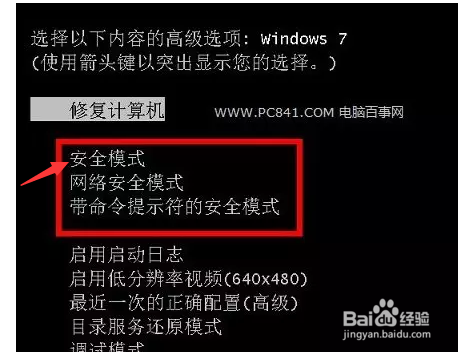
怎么进入安全模式电脑图解-1
第二种:启动机器的时候按住右下角的CTRL,也会进入选项
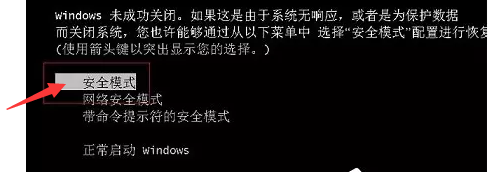
安全电脑图解-2
第三种:这种就比较繁琐了,我都有点想懒得告诉你们了,快捷window+R打开运行框,点击运行,输入msconfig

安全电脑图解-3
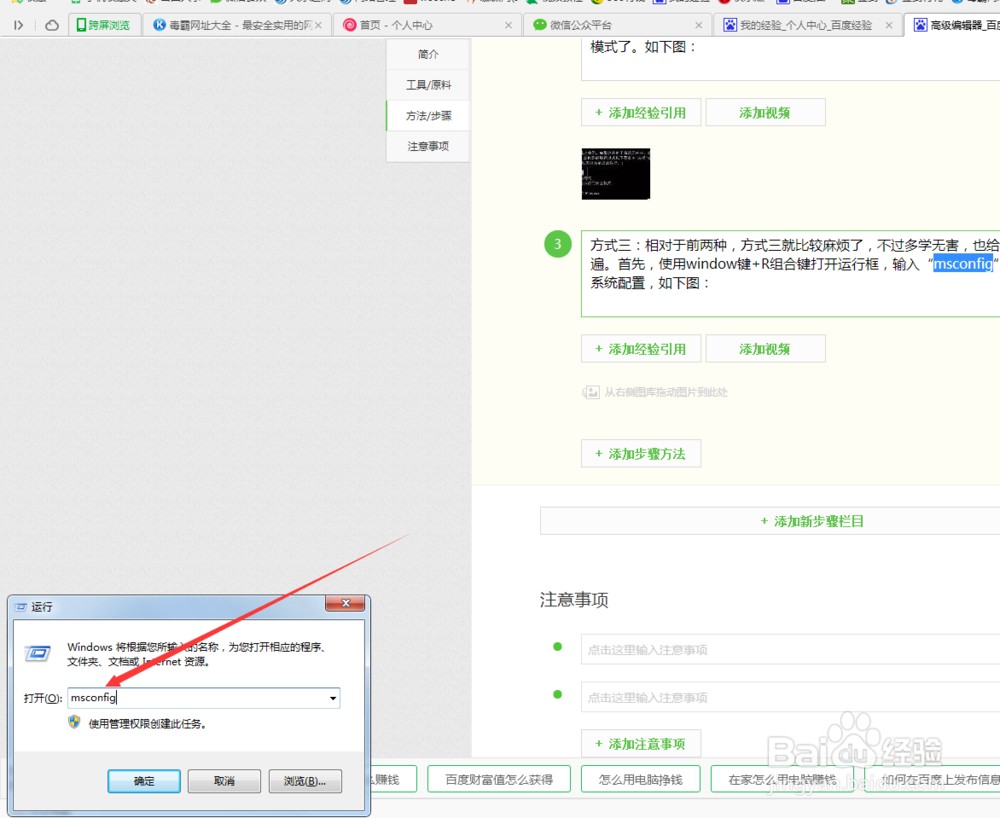
怎么进入安全模式电脑图解-4
按回车键,打开系统设置,点击引导,在安全引导上打√就可以了,其他不要乱点,乱点会死机,直接点确定就可以
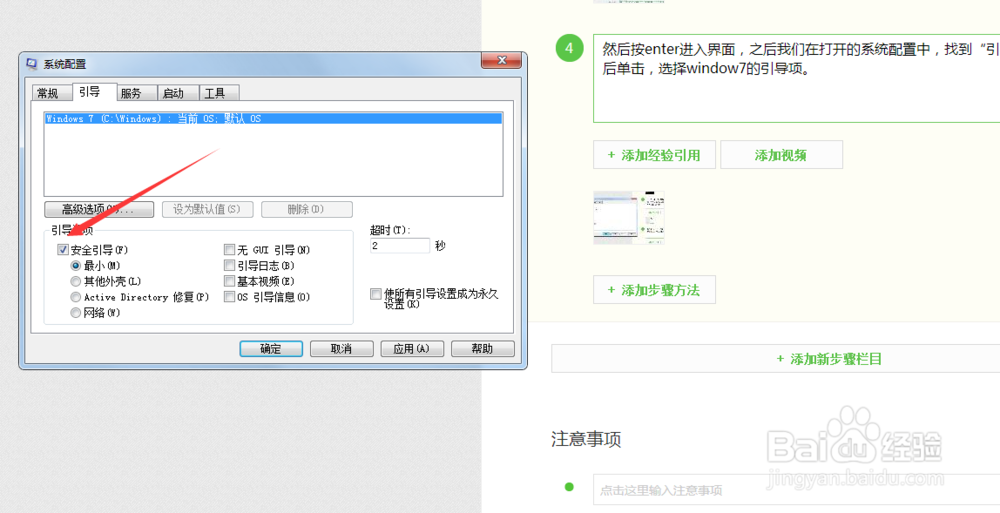
安全电脑图解-5
设置完之后在电脑未重启前点击键盘方向键就进入安全模式了,如果要退出就按之前的操作把安全引导的√取消掉就可以了
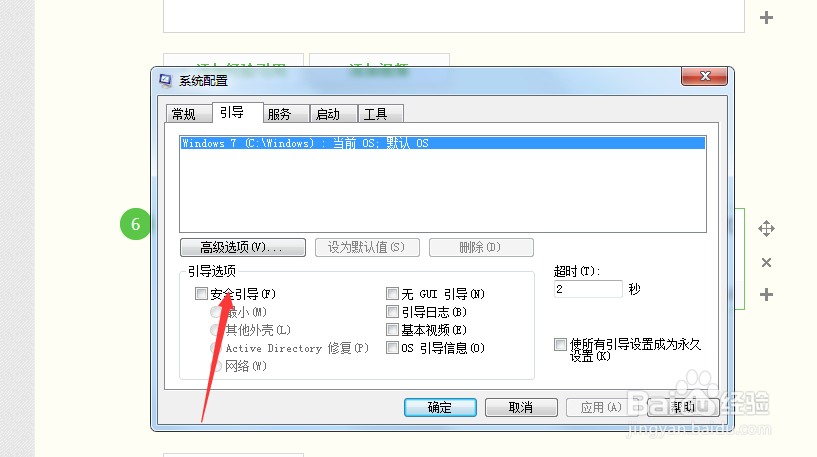
安全模式电脑图解-6
以上就是进入安全模式的三种方法了
猜您喜欢
- 小编详解win7c盘如何清理2019/03/26
- 32位系统支持多大内存,详细教您如何提..2018/05/04
- 小编教你win7如何开启混响模式..2019/01/17
- 不是有效的 win32 应用程序,详细教您..2018/08/28
- win7系统dll文件怎么打开的详细介绍..2021/11/09
- 无法上网,详细教您网络连接正常却无法..2018/10/19
相关推荐
- u盘如何安装windows7系统 2022-02-26
- 笔者教你win7升win10系统操作步骤.. 2019-03-25
- win7黑屏没有桌面如何处理 2020-12-15
- 老司机教你win7语言栏不见了怎么恢复.. 2019-01-22
- windows7旗舰版总是更新win10失败怎么.. 2021-12-08
- 笔记本摄像头怎么打开,详细教您怎么打.. 2018-05-02




 粤公网安备 44130202001059号
粤公网安备 44130202001059号